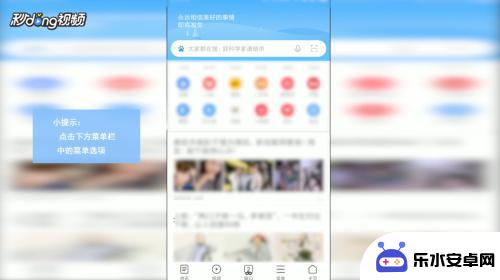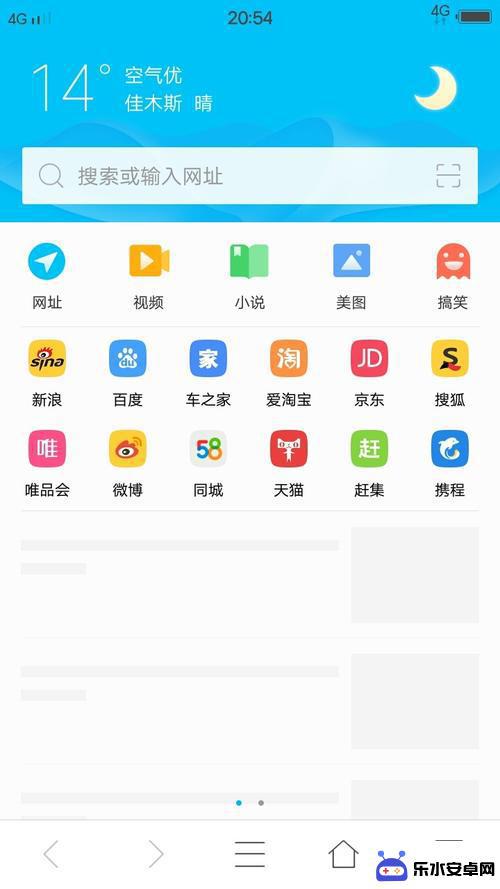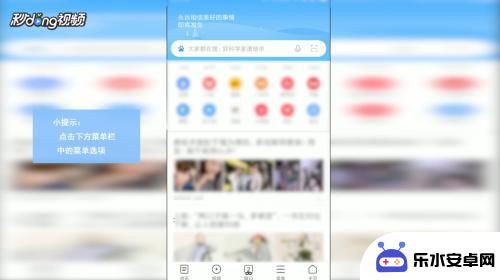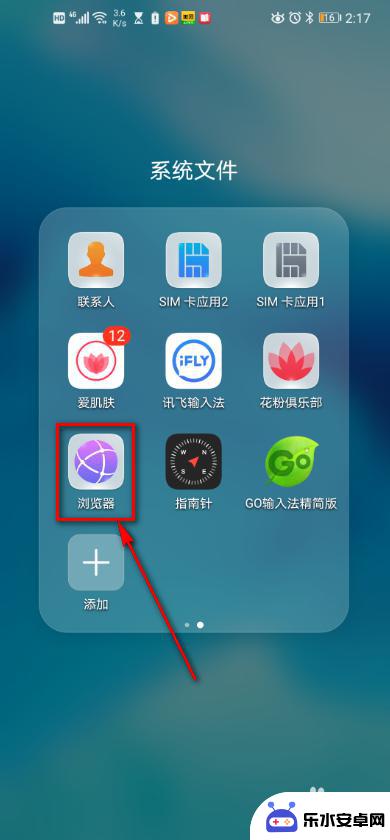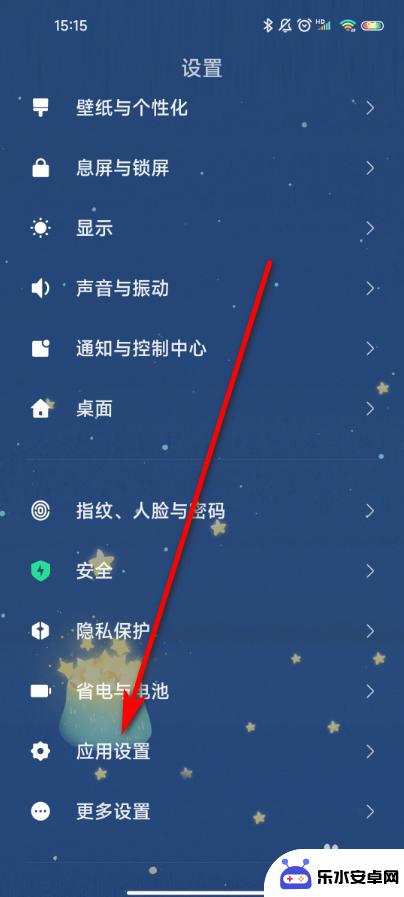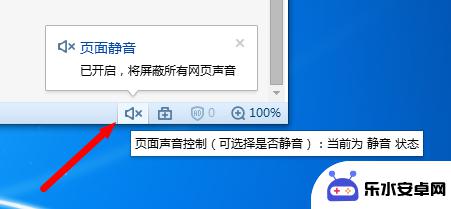小米浏览器的视频怎么保存到手机 小米浏览器离线视频导出教程
时间:2023-12-06来源:乐水安卓网
随着移动互联网的快速发展,人们对于手机上的视频需求也越来越大,小米浏览器作为一款功能强大的手机浏览器,不仅可以让用户浏览网页、搜索信息,还能够方便地观看在线视频。有时候我们可能会遇到想要保存小米浏览器中的视频到手机的情况,这时候我们就需要了解一些小米浏览器离线视频导出的技巧。接下来我们将介绍一些简单易懂的方法,帮助你轻松地保存小米浏览器的视频到手机中,方便随时观看。
小米浏览器离线视频导出教程
步骤如下:
1.小米浏览器离线下载的视频保存在MIUI文件下,打开小米自带的文件管理器。点击右上角的“手机”。
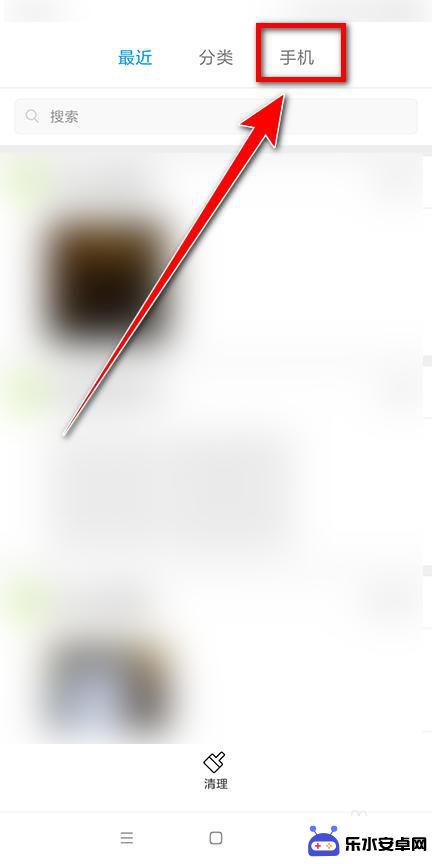
2.打开“MIUI”文件夹。
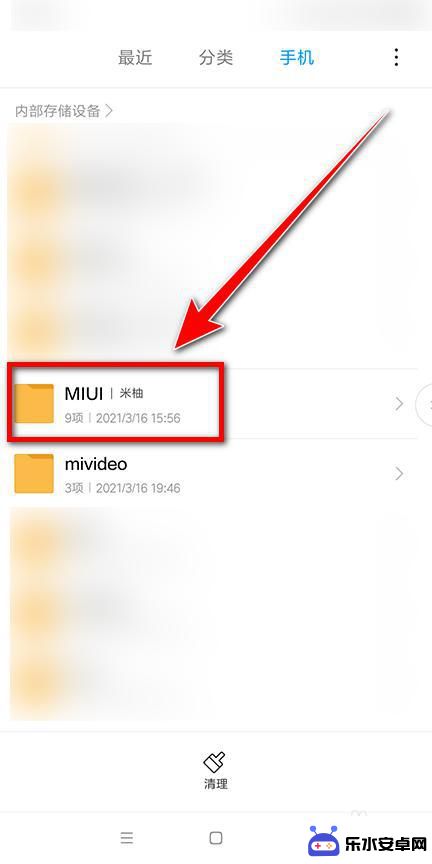
3.在“MIUI”文件夹里,点击“video”文件夹。
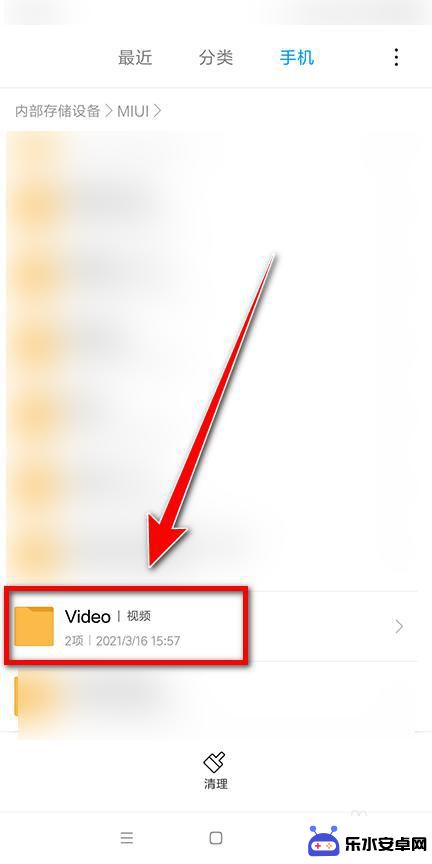
4.在“video”文件夹中,打开“files”文件夹。离线下载的视频便是存放在此文件夹中。
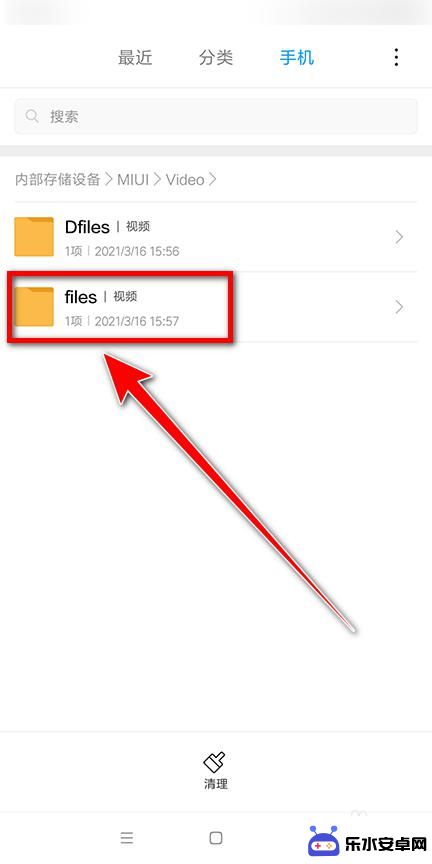
5.在“files”文件夹下,点击视频来源网站的文件夹。
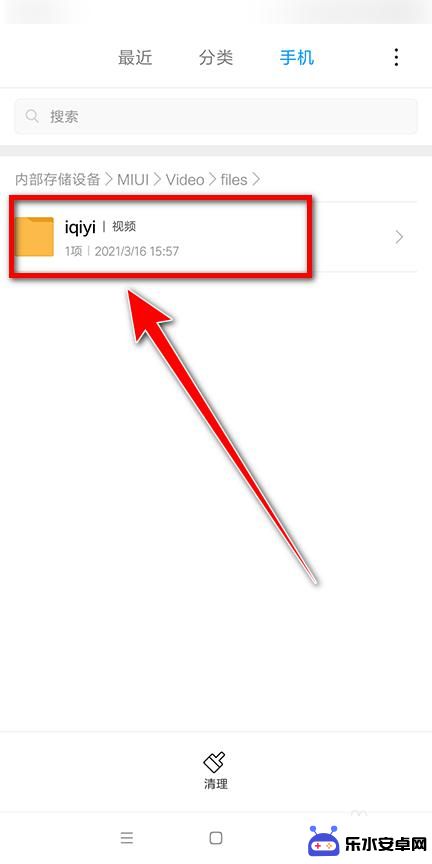
6.打开文件夹后,便可看到文件名后缀为qsv的文件。此文件便是离线下载的视频。qsv是爱奇艺独有视频文件格式,可以使用爱奇艺播放器或小米视频播放器打开。
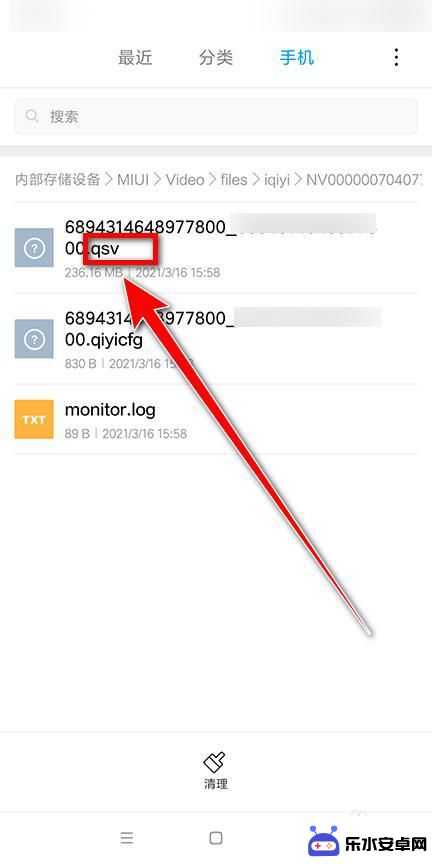
7.长按此视频文件,点击下方的剪切图标。
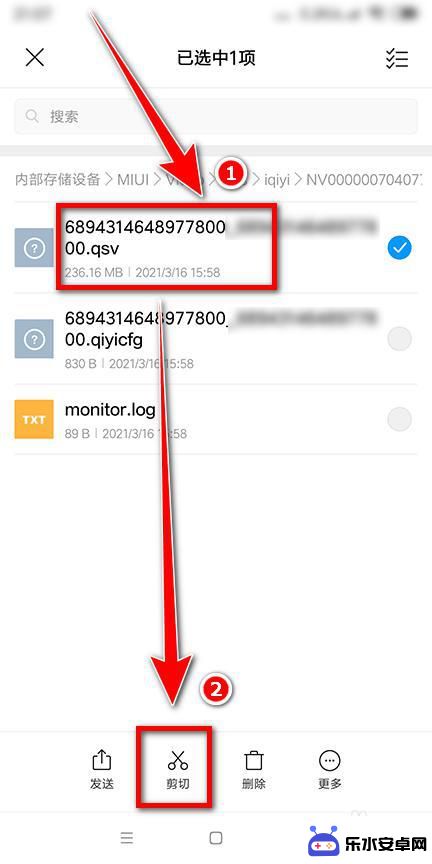
8.点击“内部存储设备”。
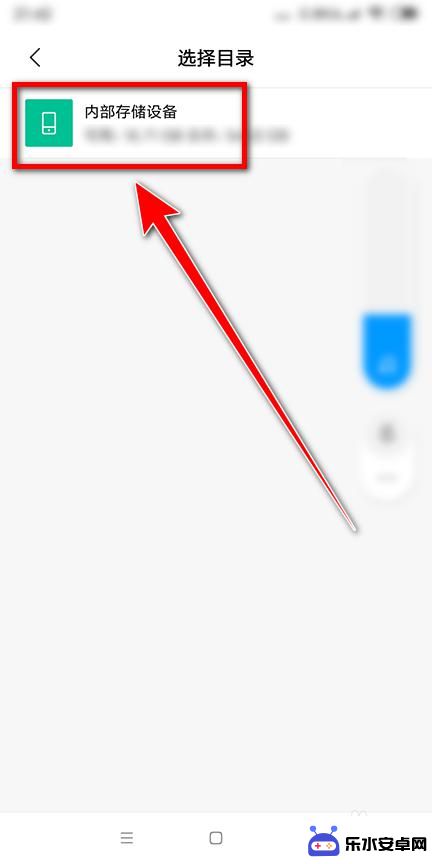
9.选择保存视频的文件夹,再点击“粘贴”图标。将视频从miui文件夹“导出”到自己建的文件夹中,可以防止浏览器误删视频。
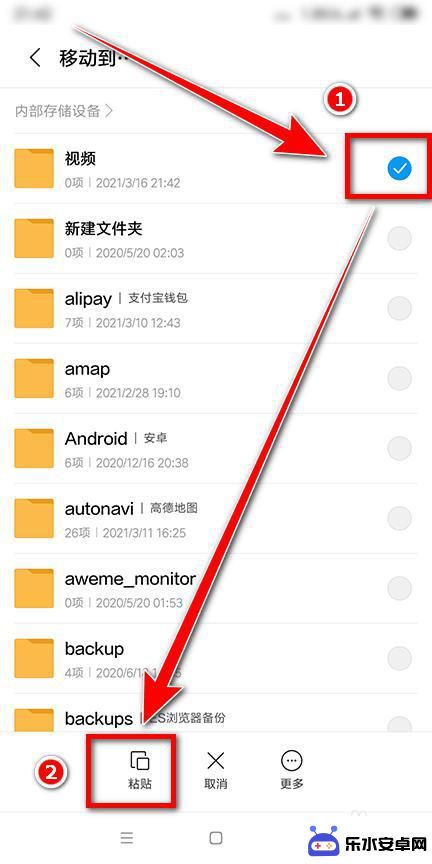
以上就是小米浏览器如何保存视频到手机的全部内容,有需要的用户可以按照以上步骤进行操作,希望对大家有所帮助。